タオバオが Vision Pro バージョンを発表、3D ショッピングの新たなトレンドをリード
淘宝網は最近、App Store で Vision Pro の新バージョンをリリースしました。この革新的な機能により、ユーザーは 3D 投影効果をより効果的に実現でき、実際の環境で表示および比較できるようになります。このテクノロジーの導入により、Vision Pro により強力な機能と優れたユーザー エクスペリエンスがもたらされます。
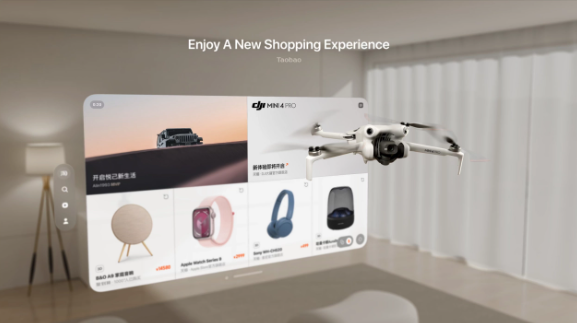
#Vision Pro が淘宝網に参入し、ユーザーは前例のない 3 次元のショッピング体験を得ることができます。 Vision Pro が平面を認識すると、選択した製品が魔法のようにその平面に「吸着」され、実際の光と影の効果が得られ、よりリアルな視覚体験がユーザーに提供されます。さらに、ユーザーは必要に応じて商品を拡大または縮小して詳細を表示したり、1:1 の比率を選択して現実世界の商品のサイズをシミュレートしたりすることもできるため、ショッピングのリアリティと利便性がさらに向上します。
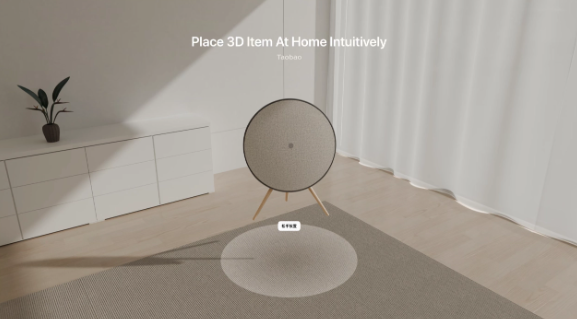
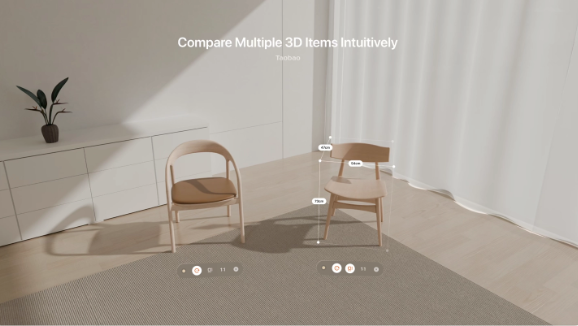
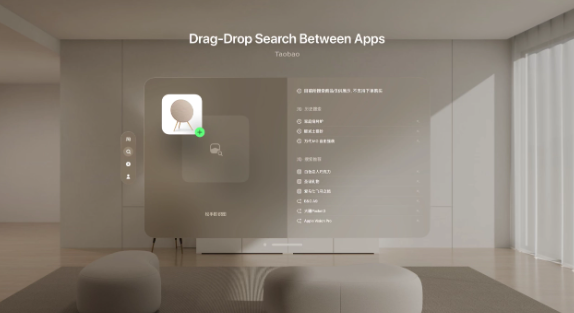
データ編集者は、Taobao Vision Pro バージョンが単一の商品の 3D 表示をサポートしているだけではなく、また、複数の製品を同時に表示して、ユーザーが直感的に比較できるようにすることもできます。さらに、ユーザーは製品の長さ、幅、高さのデータをアプリケーション インターフェイスから直接取得することもできるため、買い物の意思決定がより科学的かつ正確になります。また、今回のバージョンでは検索機能も強化され、さまざまな形状やサイズの商品を素早く検索できるようになり、ショッピング体験が大幅に充実しました。
以上がタオバオが Vision Pro バージョンを発表、3D ショッピングの新たなトレンドをリードの詳細内容です。詳細については、PHP 中国語 Web サイトの他の関連記事を参照してください。

ホットAIツール

Undresser.AI Undress
リアルなヌード写真を作成する AI 搭載アプリ

AI Clothes Remover
写真から衣服を削除するオンライン AI ツール。

Undress AI Tool
脱衣画像を無料で

Clothoff.io
AI衣類リムーバー

AI Hentai Generator
AIヘンタイを無料で生成します。

人気の記事

ホットツール

メモ帳++7.3.1
使いやすく無料のコードエディター

SublimeText3 中国語版
中国語版、とても使いやすい

ゼンドスタジオ 13.0.1
強力な PHP 統合開発環境

ドリームウィーバー CS6
ビジュアル Web 開発ツール

SublimeText3 Mac版
神レベルのコード編集ソフト(SublimeText3)

ホットトピック
 7360
7360
 15
15
 1628
1628
 14
14
 1353
1353
 52
52
 1265
1265
 25
25
 1214
1214
 29
29
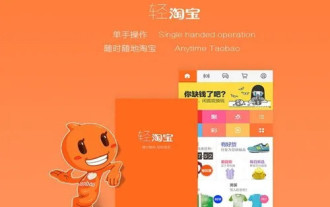 タオバオの配送先住所を確認する方法 タオバオ アプリで注文した商品の配送先住所を確認する方法
Mar 12, 2024 pm 04:00 PM
タオバオの配送先住所を確認する方法 タオバオ アプリで注文した商品の配送先住所を確認する方法
Mar 12, 2024 pm 04:00 PM
タオバオ アプリは、ショッピングに関するすべての問題を解決します。非常に多くの販売業者と非常に多くの商品が選択を待っています。購入したい商品の種類に関係なく、ここで検索して見つけることができます。誰もが直接注文できるようになります。注文から購入まで、すべての機能を自由に操作できます。注文が正常に完了したら、販売者が商品を出荷し、物流配送を実行するのを待つだけで済みます。非常に便利で多くの、誰もが閲覧することを選択できますこれらの製品の出荷場所を確認し、製品の出荷場所を知ることができます。特に電子製品を購入する場合は、関連する出荷場所の情報を確認して、整備済み機械を購入する際の問題を回避できます。
 タオバオでパスワードフリー決済をオフにする方法 パスワードフリー決済の設定方法を解除する方法。
Mar 12, 2024 pm 12:07 PM
タオバオでパスワードフリー決済をオフにする方法 パスワードフリー決済の設定方法を解除する方法。
Mar 12, 2024 pm 12:07 PM
タオバオアプリには非常に多くの機能があります。これらの機能は、誰もがより良いショッピング体験を得ることができるようにするために存在します。多数の製品タイプは、さまざまなユーザーのショッピングニーズを十分に満たすことができます。誰もが本当に望んでいます。あなたは欲しいものを何でも買うことができます。 「カテゴリー検索」「直接検索」でも問題ありません。どなたでも安心してネットショッピングをお楽しみいただけます。お得なショッピングサービスをご提供いたします。欲しいものはすべて必ず手に入ります。もちろん、ここで買い物をすると、さまざまな買い物方法が表示され、選択できるようになります。ここでのパスワード不要の支払い機能を好む人もいますし、そうでない人もいます。私はとても気に入っていますが、セキュリティはそれほど高くないと思います. もちろん、誰でもいつでもキャンセルできます。
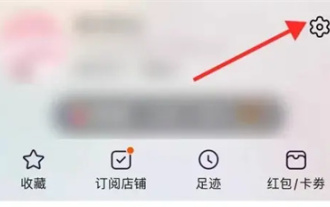 タオバオでパーソナライズされた広告をオフにする方法
Mar 01, 2024 pm 12:49 PM
タオバオでパーソナライズされた広告をオフにする方法
Mar 01, 2024 pm 12:49 PM
タオバオを使用して買い物をするとき、ソフトウェアによってプッシュされるパーソナライズされた広告コンテンツを受け取ることがよくありますが、ここではパーソナライズされたおすすめ広告をオフにする方法を説明します。携帯電話でタオバオ アプリを開き、右下隅にある [マイ タオバオ] をクリックし、右上隅にある歯車アイコンをクリックして [設定] ページに入ります。 2. タオバオの設定ページに移動したら、「プライバシー」を見つけてクリックして入力します。 3. プライバシー ページに [広告管理] が表示されるので、クリックして入力します。 4. 次に、入力した広告管理ページの下部に「パーソナライズされた広告の推奨」があるので、その後ろにあるスイッチボタンのスライダーをクリックして、ボタンを灰白色に設定します。 5. このとき、ページ上にウィンドウが表示されますので、「閉じるの確認」項目をクリックして選択した後、タオバオ
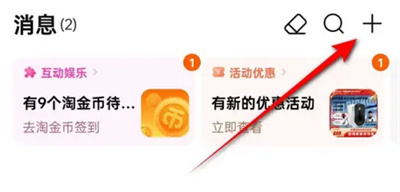 タオバオで見知らぬ人からのメッセージを拒否する方法
Mar 02, 2024 am 08:40 AM
タオバオで見知らぬ人からのメッセージを拒否する方法
Mar 02, 2024 am 08:40 AM
タオバオを利用する過程で、見知らぬユーザーからメッセージを受け取ることがあります。知らない人からのメッセージを拒否する設定方法をご紹介します。 1. 携帯電話で淘宝網を開いてインターフェースに入った後、下部の「メッセージ」項目をクリックして切り替え、右上の「+」アイコンをクリックして開きます。 2. アイコンの下にウィンドウが表示されるので、「メッセージ設定」項目をクリックして選択します。 3. メッセージ設定ページに「見知らぬ人チャット設定」があるので、クリックして入力します。 4. 最後に、入力したインターフェイスに「見知らぬ人からのメッセージを拒否する」機能が表示されるので、その後ろにある対応するスイッチ ボタンをクリックします。ボタンが色に設定されている場合、ボタンがオンになり、タオバオを使用する際に、不明なユーザーからのメッセージが受信されなくなります。
 タオバオの無料赤い封筒 2024 を入手する方法
May 09, 2024 pm 03:22 PM
タオバオの無料赤い封筒 2024 を入手する方法
May 09, 2024 pm 03:22 PM
2024年のタオバオ無料注文イベントは1日3回開催され、誰もが対応する時間に対応する量の商品を注文し、支払う必要があります。無料注文金額は同額の赤い封筒の形で配布されます。次に、2024 年に淘宝網の無料注文の赤い封筒を受け取る方法を紹介します。それを入手します。無料のユーザーの場合、赤い封筒の資格は、アクティベーション状態にあるカードとクーポンのパッケージに発行されます。タオバオのウェブ版には現在カードとクーポンのパッケージがなく、無料注文イベントの当選記録のみが表示されます。カードとクーポンのパッケージは [淘宝網 APP - 私の淘宝網 - 私の権利 - 赤い封筒] にあります。淘宝網の無料赤い封筒を入手する方法 20241. 無料の注文を獲得したユーザーには、有効化を待機している状態のカードとクーポン パッケージに赤い封筒の資格が配布されます。 2. 現在、淘宝網の Web バージョンでは、カードとクーポンのパッケージがあり、無料注文アクティビティの当選記録のみが表示されます。 ;3. カード クーポン パッケージは [淘宝網 APP - 私の淘宝網 - 私の権利 - 赤い封筒] にあります。
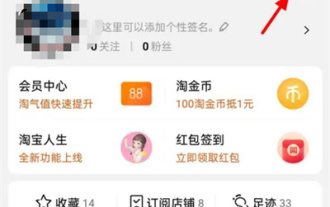 タオバオで指紋決済を有効にする方法
Mar 01, 2024 am 08:58 AM
タオバオで指紋決済を有効にする方法
Mar 01, 2024 am 08:58 AM
タオバオを利用する際に指紋決済機能を有効にすることができますが、ここでは具体的な操作方法を紹介します。 1.携帯電話で「淘宝網」を開いた後、ページ右下の「My淘宝網」をクリックして入り、右上隅の「設定」アイコンをクリックして開きます。 2.設定ページの「支払い」項目をクリックして入力します。 3. 支払いページの「顔/指紋支払い」項目をクリックして入力します。 4. 次に、入力した生体認証決済ページの「指紋決済」の後ろにスイッチボタンが表示されますので、これをクリックしてカラーに設定しオンにします。 5. 最後のページで本人確認のための支払いパスワードの入力を求められ、認証に合格するとページに「有効化に成功しました」というリマインダーが表示され、タオバオの指紋決済機能が利用できるようになります。
 タオバオでの総消費額の確認方法 総消費額の確認方法
Mar 12, 2024 pm 03:07 PM
タオバオでの総消費額の確認方法 総消費額の確認方法
Mar 12, 2024 pm 03:07 PM
通常オンラインショッピングをする必要がある場合、私たちは皆、すべてのショッピングニーズを完全に満たすことができるプラットフォームとしてタオバオを選択するでしょう、タオバオにはさまざまな商品のためのリソースが豊富にあり、本当にあらゆる種類の商品が集まっています。このプラットフォームには、多くのカテゴリの製品があり、自分のニーズに合わせて選択できることに誰もが気づきました。欲しいものは何でも購入できるので、誰もが間違いなくここで購入します。多くの製品があり、これらの商品の価格は大きく異なります。これらの買い物記録はすべて保存できるので、誰でもいつでも確認することができて便利です。そこで、ここで何を買い物しているかがわかっている場合は、具体的には何ですか? いくらお金を使いましたか?とても興味があるはずです。以下にお話します。
 タオバオストアの登録プロセス
Mar 25, 2024 pm 01:37 PM
タオバオストアの登録プロセス
Mar 25, 2024 pm 01:37 PM
1.タオバオアプリを開き、右下の[マイタオバオ]をクリックし、右上の[設定]をクリックします。 2. [加盟店決済]を選択し、[タオバオストアを開く]をクリックし、[一般加盟店]を選択します。 3. [無料出店]画面では、[個人加盟店]出店の具体的なプロセスを確認することができます。 4. ストア名を入力し、[ストアを開く] をクリックし、3 つの項目すべてにチェックを入れて、[0 元でストアを開く] をクリックします。 5. 最後に【本人認証】を完了し、【店舗基本情報】を入力すると無事出店できます。




